Поддержка и помощь
Наш менеджер уже увидел Ваше обращение и спешит помочь Вам как можно скорее!
В рабочее время (пн – пт с 9:00 до 18:00) наши менеджеры очень активны и общительны и с радостью ответят Вам в течение дня.
В остальное время – дожидайтесь ответа на следующий рабочий день.
А пока предлагаем вам:
- Почитать отзывы наших клиентов;
- Узнать о новинках для бизнеса в блоге;
- Пообщаться с нашими клиентами в группе ВКонтакте и на Facebook.
Заказ обратного звонка
Заполните форму, специалист свяжется с вами в течение дня. Он ответит на все вопросы и оформит тестовый доступ, если это необходимо.
Как самостоятельно продлить электронную подпись для торгов и других целей от УЦ «Калуга Астрал»?
Данная инструкция подходит для продления электронной подписи от УЦ «Калуга Астрал», если у вас уже есть личный кабинет, и вы ранее продлевали подпись дистанционно.
Обращаем ваше внимание: если у вас изменились паспортные данные или другие реквизиты, то продлить подпись способом, описанным ниже, не получится. Понадобится идентификация владельца электронной подписи.
Умная автоматизация действий на экране
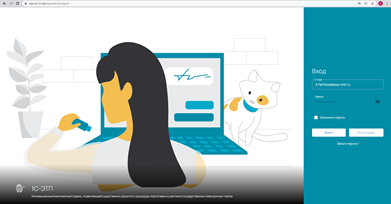
Для продления подписи вам понадобится программа AstralToolbox. Скачайте или обновите ее, прежде чем перейти к шагам ниже.
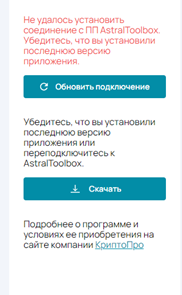
Рис. 2. Скачивание или обновление программы AstralToolbox
2. Выберите последнее обработанное заявление и нажмите на часики рядом с ним.
![]()
Рис. 3. Последнее обработанное заявление
3. На открытой странице вы увидите поле ИНН. Нажмите на «Узнать по паспорту» и кнопку «Далее».
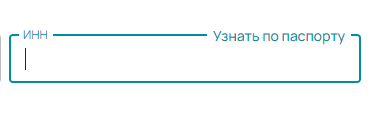
4. Если у вас установлена и обновлена программа AstralToolbox, то выберите КриптоПро или ViPNet CSP (внизу будет написано «Установлено»).
Если AstralToolbox не обновлен, то высветится табличка с обновлением, нужно нажать на «Установить» и действовать по инструкции установщика. Нажимаем «Далее».
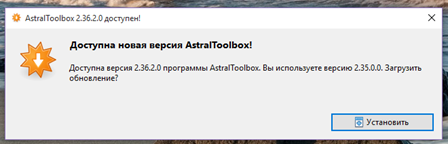
Рис. 5. Обновление AstralToolbox
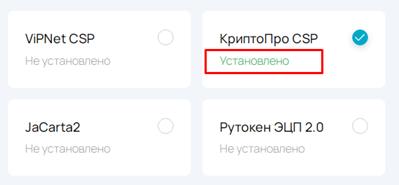
5. Выбираем тариф по счёту, который отправил вам менеджер. Нажимаем «Далее».
6. Посмотрите прикрепленные документы и нажмите «Далее» (Если их не будет, то загрузите сканированную копию паспорта).
7. Далее нужно поставить галочку на подтверждении и нажать на кнопку «Сформировать».
Express Tools. Расширенные инструменты в Autocad
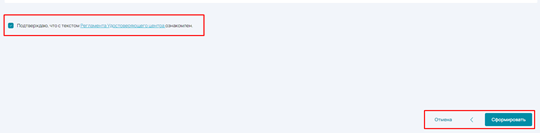
Рис. 7. Кнопка «Сформировать»
8. Если у вас установлена программа КриптоПро CSP, можете сгенерировать закрытую часть ключа электронной подписи в реестр или на носитель сразу.
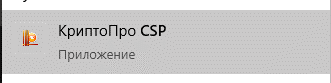
Ниже покажем, как правильно генерировать подпись в реестр или на носитель.

Если вводите пароль (можно просто нажать ОК и будет подпись без пароля), то ОБЯЗАТЕЛЬНО его запомните и запишите.
Закрытая часть ключа очень важна, без неё не будет вашей подписи. Ни в коем случае её не удаляйте!

9. Если у вас установлена программа Vipnet CSP, можете сформировать закрытую часть в папку или на носитель.
Если выбрали сформировать подпись в папку, то нужно создать на диске С папку и назвать её Key — там будет храниться ваша закрытая часть ключа (возможно, она у вас уже есть).
Ни в коем случае её не удаляйте, закрытая часть очень важна, без неё не будет вашей подписи. Если вводите пароль, то обязательно его запомните и запишите!
Ниже приведены скриншоты, как правильно генерировать подпись в папку С Key, эта же инструкция подойдет, если вы хотите генерировать на носитель. Просто нужно выбрать носитель (Rutoken, JaCarta).
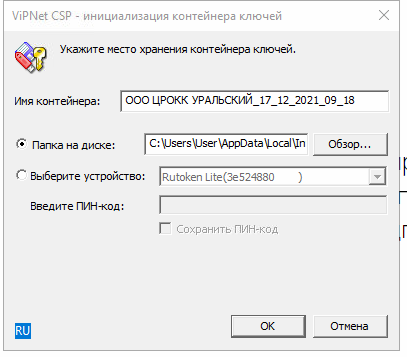
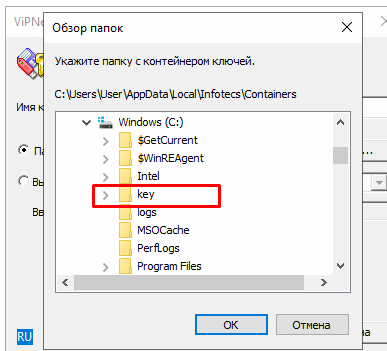
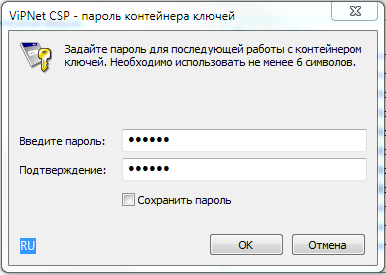
10. После успешной генерации нужно скачать заявления в формате pdf и прикрепить его в окошке «Добавить заявление». Слева будет кнопка «Подписать файлы», нажимаем на неё и после успешного подписания нажимаем на кнопку «Отправить в обработку».
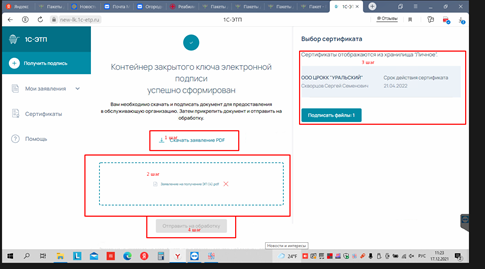
Рис. 15. Отправка заявления в обработку
11. Обязательно сообщите нам о том, что отправили заявление.
Также обращаем ваше внимание: если у вас изменились паспортные данные или другие реквизиты, то в данном случае продлить подпись таким способом не получится — нужна будет идентификация.
Из-за высокой нагрузки сайт «1С-ЭТП» работает нестабильно, просьба принять это во внимание и попробовать отправить заявление позже.
12. После обработки заявки нужно обновить статус заявления.
![]()
Рис. 16. Обновление статуса заявления
13. После обновления нужно зайти в заявку, скачать сертификат в формате pdf и прикрепить его в поле для закрепления. Далее нужно подписать его вашей подписью (кнопка «Подписать файлы»).
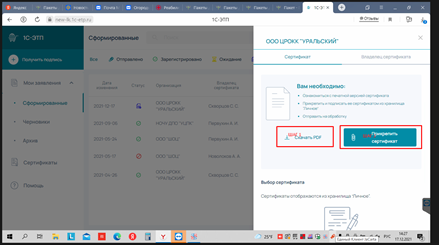
Рис. 17. Подписание сертификата
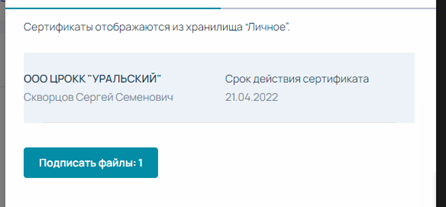
Рис. 18. Выпущенная электронная подпись
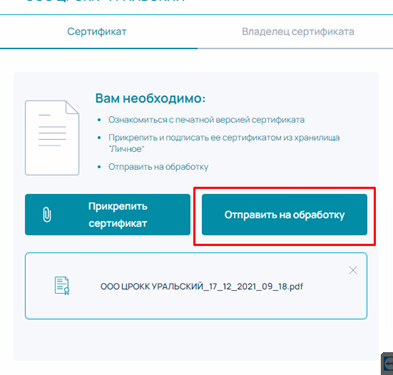
Рис. 19. Отправка в обработку
14. Сообщите нам, что прикрепили сертификат, после нужно будет снова обновить статус заявления.
![]()
Рис. 20. Повторное обновление статуса заявления
15. Заходим в заявку и нажимаем на кнопку «Установить сертификат».
![]()
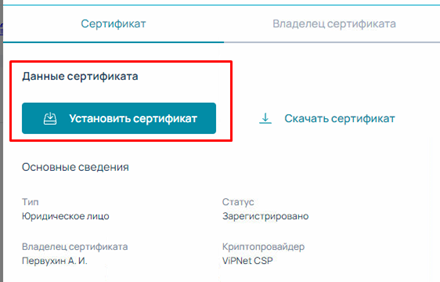
Рис. 22. Установка сертификата
Источник: asp-edo.ru
Astraltoolbox что это за программа
В случае выполнения любого из действий, которому требуется доступ к локальному хранилищу сертификатов, Астрал Отчет 5.0 предложит установить плагин Astral Toolbox рис. 1.

рис. 2. Будет выполнена загрузка исполняемого файла установщика плагина рис. 2.


Внимание! Если Вы используете продуты Астрал.ОФД или Астрал Онлайн, у Вас уже могут быть установлены плагины Astral Toolbox. Версии данных плагинов не совместимы с продуктом Астрал Отчет 5.0. Обязательно требуется установка плагина не ниже версии 2.19.2.
Скопируйте ниже ссылку
При возникновении ошибки «Отсутствует соединение с плагином» попробуйте один из следующих способов решения:
2. Обновить плагин AstralToolBox и браузер до последней версии (См. обновление Google Chrome, Firefox, Яндекс.Браузер, Opera)
3. Отключить прокси-сервер.
4. Прописать в файл C:/Windows/System32/drivers/etc/hosts строку:
Для Windows 10 возможно внесенные изменения не сохранятся, для этого нужно запустить блокнот от имени администратора, а затем уже через него открывать файл hosts.
5. Если установлено 2 криптопровайдера, то удалить ненужный в соответствии с инструкциями ниже (актуально для Windows7, 8 и 8.1).
Астрал.Отчёт 5.0: обновления с 13 по 19 июля 2020 года
Новый сервис «Астрал СКРИН», прекращение работы плагина AstralToolbox для пользователей Windows XP и другие обновления сервиса.
PDF-файлы в заявление на подключение
Теперь к заявлению на подключение пользователи могут прикреплять необходимые файлы в формате PDF.
Списки сотрудников
В отчётах, которые составляются по данным сотрудников, теперь можно выбирать нужного человека из списка.
Списки сотрудников появились:
Если при импорте отчёта обнаружились невалидные значения полей со справочниками, то их можно удалить.
Улучшение работы сервиса
Исправлен импорт и печать отчётов для Росстата с кодами строк, которые не соответствуют шаблону.
Исправлена простановка количества дней в отчёте ЛН для пособий 1 и 6.
AstralToolbox не работает с Windows XP
Основные браузеры прекратили поддержку устаревших протоколов TLS 1.0 и TLS 1.1. Поэтому плагин AstralToolbox переведён на более современный протокол — TLS 1.2. Однако, из-за обновления протокола плагин AstralToolbox не будет работать у пользователей ОС Windows XP.
Для продолжения работы в сервисе «Астрал Отчёт 5.0» перейдите на операционную систему не ниже Windows 7. Наиболее стабильно плагин работает на последней версии Windows 10. В крайнем случае используйте Toolbox 2.32.2.
Запуск сервиса «Астрал.СКРИН»
В «Астрал.Отчёт 5.0» начал работу сервис проверки контрагентов «Астрал.СКРИН».
С помощью сервиса пользователь сможет:
Оценить благонадёжность контрагента. Выписка формируется на основе фактических показателей с указанием статуса благонадёжности.
Проверить исполнительные производства. Сервис проверит наличие у контрагента исполнительных производств и подробная информация по ним.
Раскрыть арбитражные дела. В информацию о контрагенте отображаются данные по участию организации в качестве истца или ответчика, а также подробности дела со ссылкой на первоисточник.
Показать закупки и контракты. Сервис проверяет историю торгов по 223, 94 и 44- ФЗ и отображает подробную информацию о поставщике, заказчике и участниках торгов, цену, статус контракта и предмет закупки.
Сформировать выписку из ЕГРЮЛ/ЕГРИП. Информация поступает из базы ФНС.
Проверить связи. Сервис отображает информацию об учредителях и их долях и проверяет руководителей на «массовость».
Раскрыть финансовую информацию. Сервис проверяет финансовые и бухгалтерские показатели контрагентов.
- ← astraltoolbox что за программа
- Astroburn lite что это за программа →
Источник: pedagogik-a.ru
Как выбрать систему сдачи электронной отчётности
Онлайн-отчётность в России давно стала нормой, продемонстрировав свои безусловные преимущества перед бумажной формой. Электронный формат позволяет сдавать отчётные документы со своего рабочего места в любой момент и получать подтверждения без посещения контролирующего органа.
Миллионы бухгалтеров используют в работе специальные сервисы, основная функция которых — передача отчётности в контролирующие органы через интернет. Поставщиками таких сервисов, как правило, являются организации-операторы электронного документооборота. Сегодня на рынке систем для сдачи отчётности можно встретить множество предложений, которые отличаются по допфункциям и тарифным условиям. Из чего возникает закономерный вопрос: что выбрать? Давайте разбираться.
Схемы сдачи отчётности
- личным визитом в налоговый орган или через уполномоченного представителя;
- ценным письмом с описью вложения по почте;
- в электронной форме через интернет.
Однако первые два способа могут подойти не всем налогоплательщикам. Например, согласно действующему законодательству (п. 3 ст. 80 и п. 5 ст. 174 НК РФ), все плательщики НДС обязаны подавать налоговые декларации по НДС только в электронном формате. Также, если в компании 10 или более сотрудников, отчёты по формам 2-НДФЛ и 6-НДФЛ должны подаваться только в электронном виде (п. 2 ст.
230 НК).
Через интернет передавать отчётность можно тремя способами. Они отличаются друг от друга в плане технической реализации. Предусмотрены следующие схемы:
- прямая;
- представительская;
- через государственные порталы.
Прямая
При такой схеме налогоплательщик заключает договор с организацией-оператором ЭДО. После этого клиенту предоставляется доступ к сервису для сдачи отчётности. При этом на руководителя организации или его уполномоченного представителя выпускается электронная подпись.
Преимущества:
- работа по сдаче отчётности полностью контролируется программой;
- благодаря сервису налогоплательщик может получать сообщения и требования от налоговой;
- при подаче отчётных сведений гарантируется их достоверность — канал для подачи отчётности защищён от мошенников разными методами шифрования;
- все документы хранятся в личном кабинете у налогоплательщика — при необходимости он сможет отправить отчетность повторно;
- возможность сэкономить при подключении нескольких предприятий.
Недостатки:
- ежегодные платежи за сервис;
- пользователь должен понимать, как происходит процесс отправки, знать требования и следить за сроками.
Представительская
Компания или предприниматель с отчётными документами в бумажной форме обращаются к организации, которая владеет специальным программным комплексом для сдачи отчётности. Эта организация берет всю рутину на себя, запрашивая у владельца документов необходимые данные.
Преимущества:
- разовая сдача отчётности обходится дёшево — от 250 рублей;
- процесс сдачи не вызывает трудностей — все необходимые операции выполняет представитель.
Недостатки:
- сдача отчётности полностью зависит от представителя: если по каким-то причинам отчётные документы не поступят в налоговую, вся ответственность будет только на налогоплательщике;
- нет никакой обратной связи от представителя, если это заранее не прописано в договоре — вас не поставят в известность о том, прошла ли отчётность, приняли ли её;
- нет возможности получать требования и запросы от налоговой и отвечать на них.
- суммарно услуги представителя в течение года могут обойтись дороже, чем приобретение системы для самостоятельной сдачи отчётности.
Госпорталы
В данном случае компания или предприниматель получает электронную подпись у любого аккредитованного удостоверяющего центра и сдаёт отчётность через государственные порталы. Например, через сайты налоговой, ФСС и других уполномоченных госслужб.
К плюсам можно отнести минимальные затраты — только на ЭП. Минусов у схемы будет побольше:
- необходимость отдельно регистрироваться на каждом портале;
- разная логика работы на сайтах разных госслужб;
- полное отсутствие пользовательской поддержки;
- отсутствие дополнительных сервисов, которые операторы ЭДО обычно предоставляют своим клиентам;
- не каждую отчётность можно сдать на портале даже с электронной подписью.
Ведущие участники рынка онлайн-отчётности
По данным на 2020 год в России зарегистрировано 97 операторов электронного документооборота. Их список размещён на сайте ФНС. Прежде чем выбрать оператора, необходимо убедиться, что он указан в официальном перечне.
Одним из лидеров по числу абонентов на рынке является компания Калуга Астрал. Продукты — «Астрал Отчёт» и ряд интеграционных проектов, в которых компания является спецоператором связи;
По каким критериям выбирать
Технология. В плане технических особенностей системы бывают двух типов: оффлайн и онлайн. К первому типу относятся сервисы, для работы которых необходимо устанавливать специальную программу на компьютер или иметь её в портативном варианте на «флешке». В число таких систем входят «1С-Отчётность», «Астрал Отчёт 4.5» и другие.
Второй тип подразумевает облачные решения, при которых работа возможна с любого рабочего места при наличии доступа в интернет. К сервисам такого типа относится «Астрал Отчёт 5.0».
Цена. Этот критерий обычно определяется тарифом и набором дополнительных услуг. Также он зависит от системы налогообложения и количества контролирующих органов, в которые вы хотите сдавать отчетность.
Рассмотрим ценовую политику :
Астрал Отчёт. Цены на «Астрал Отчёт 5.0» также отличаются в зависимости от региона. Стоимость тарифа «Основной» — от 1500 рублей для ИП и от 3900 рублей для юрлиц.
Цена тарифа «Группа Компаний» зависит от количества предприятий. Минимальная стоимость — 7900 рублей за пять компаний.
Оба тарифа позволяют отправлять отчетность в ФНС, ПФР, ФСС, Росстат и РАР.
1С:Отчётность. Стоимость системы от «1С» тоже зависит от региона. Средний ценник — от 1200 рублей. для ИП и 1500 рублей для юрлиц.
При подключении специального тарифа со сроком на два года стоимость составит 2100 и 2700 рублей для ИП и юрлиц соответственно.
В стоимость тарифов входит отчётность в ФНС, ПФР, ФСС, Росстат, ФСРАР, РПН и ФТС.
Обязательные функции.
Кроме отправки отчётных документов в основные контролирующие органы в минимальном наборе функций системы должны быть:
- система подготовки и сдачи отчётности;
- возможность загрузки файлов с отчётностью из других программ;
- сверка и возможность обмена неформализованными документами с контролирующими органами;
- оповещение о принятой отчетности от контролирующего органа;
- юридически значимые выписки из ЕГРЮЛ;
- система оповещения о требованиях и сроках сдачи;
- обновление системы согласно новым требованиям (например, наличие электронных трудовых книжек).
Нужно также учитывать количество абонентов. Если у вас сразу несколько предприятий, операторы могут предложить выгодный тариф специально для группы компаний.
Обратите также внимание на интерфейс. Он должен быть интуитивно понятным. Вопрос здесь не только в удобстве, но и в необходимости дополнительного обучения для работы с сервисом.
Дополнительные функции. Системы сдачи онлайн-отчётности зачастую обладают дополнительными опциями, которые предоставляются операторами ЭДО за отдельную плату. Например:
- автоматическое выполнение работы бухгалтера: система сама составляет необходимые расчёты, пользователю нужно только отправлять отчёты в контролирующие органы;
- хранение данных;
- регистрация и выпуск электронной подписи;
- курсы по работе в системе;
- бухгалтерские консультации;
- предоставление нормативной базы.
Для одних дополнительный пакет услуг может стать решением всех проблем, для других же — ненужной нагрузкой и лишними затратами. Поэтому при выборе сервиса рекомендуется заранее уточнять у поставщика, что именно входит в стоимость подключения.
Наиболее популярные сервисы
1С:Отчётность
Безусловное преимущество данного сервиса в том, что он интегрирован в программу «1С». К приятным «фишкам» системы можно отнести простоту в подключении, привычный для пользователя интерфейс, а также продление сертификата электронной подписи без обращения в офис обслуживающей организации.
Плюсы
- Работает непосредственно в программе «1С», не требует использования дополнительных сервисов и выгрузок.
- В стоимость тарифа всё включено по нужной системе налогообложения.
- Бесплатный перевыпуск ЭЦП два раза в год.
- Можно хранить отчётность и ответы в «1С».
- При архивировании базы «1С» также создаётся архивная копия всей отправленной отчётности и переписки.
- Обновления всех форм происходит в фоновом режиме.
- Понятный интерфейс..
- Использование сервиса входит в пакет услуг при заключении договора информационно-технического сопровождения.
- Техподдержка 24/7.
- Чтобы пользоваться системой обязательно нужна программа «1С», хотя бы базовая версия.
Астрал Отчёт 5.0
Сервис от «Калуга Астрал» представляет собой онлайн-систему — для его работы достаточно браузера и доступа в интернет. Однако перед началом работы нужно установить СКЗИ и специальный плагин AstralToolBox. При этом СКЗИ может быть как платным (CryptoPro), так и бесплатным (VipNet).
Летом 2020 года разработчики добавят возможность облачной подписи, чтобы отчётность работала целиком в облаке.
Плюсы
- «Умный» редактор отчётов, автоматически проверяющий правильность заполнения документа.
- Безбумажное продление сертификата.
- Массовая выгрузка печатных форм протоколов завершённых ДО.
- Чат с технической поддержкой.
- Техподдержка 24/7.
Минусы
- Требуются установка СКЗИ и специального плагина.
- Некоторые функции пока что находятся в стадии разработки.
Источник: www.audit-it.ru
Автоматическое построение пути сертификации любого сертификата, выданного АО «Калуга Астрал» – База знаний ГК «Калуга Астрал»

Электронная цифровая подпись
Автор ЭЦП-эксперт На чтение 6 мин. Просмотров 59 Опубликовано 04.06.2022
Использование стороннего сертификата для подключенной организации
Подключение стороннего сертификата также доступно для ранее подключенных организаций.
На втором шаге заявления нажмите Использовать существующий сертификат и выберите необходимый сертификат:
Сертификат будет проверен как при первичном подключении.
После успешной проверки сертификат сохранится в заявлении. Заполните обязательные поля в форме Сведения о руководителе. Завершите отправку заявления.
Как самостоятельно продлить электронную подпись для торгов и других целей от уц «калуга астрал»?
Данная инструкция подходит для продления электронной подписи от УЦ «Калуга Астрал», если у вас уже есть личный кабинет, и вы ранее продлевали подпись дистанционно.
1. Зайдите на портал «1С-ЭТП» ( https://new-lk.1c-etp.ru/auth/cb/signIn ) и авторизуйтесь.
Обращаем ваше внимание: если у вас изменились паспортные данные или другие реквизиты, то продлить подпись способом, описанным ниже, не получится. Понадобится идентификация владельца электронной подписи.
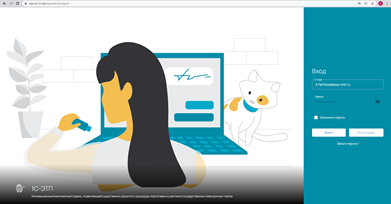
Для продления подписи вам понадобится программа AstralToolbox. Скачайте или обновите ее, прежде чем перейти к шагам ниже.
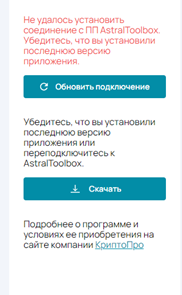
Рис. 2. Скачивание или обновление программы AstralToolbox
2. Выберите последнее обработанное заявление и нажмите на часики рядом с ним.
![]()
Рис. 3. Последнее обработанное заявление
3. На открытой странице вы увидите поле ИНН. Нажмите на «Узнать по паспорту» и кнопку «Далее».
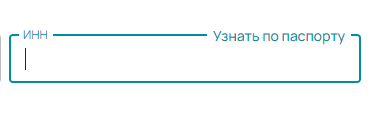
4. Если у вас установлена и обновлена программа AstralToolbox, то выберите КриптоПро или ViPNet CSP (внизу будет написано «Установлено»).
Если AstralToolbox не обновлен, то высветится табличка с обновлением, нужно нажать на «Установить» и действовать по инструкции установщика. Нажимаем «Далее».
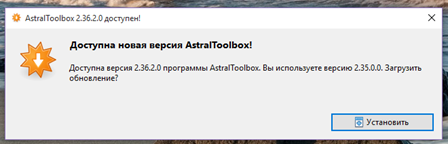
Рис. 5. Обновление AstralToolbox
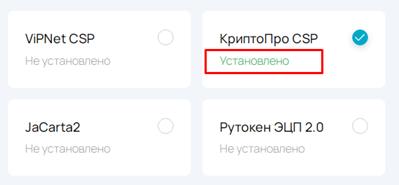
5. Выбираем тариф по счёту, который отправил вам менеджер. Нажимаем «Далее».
6. Посмотрите прикрепленные документы и нажмите «Далее» (Если их не будет, то загрузите сканированную копию паспорта).
7. Далее нужно поставить галочку на подтверждении и нажать на кнопку «Сформировать».
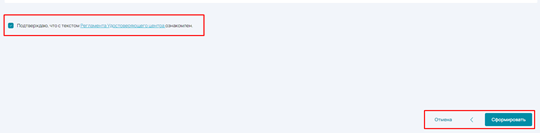
8. Если у вас установлена программа КриптоПро CSP, можете сгенерировать закрытую часть ключа электронной подписи в реестр или на носитель сразу.
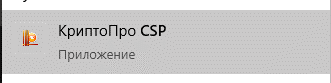
Ниже покажем, как правильно генерировать подпись в реестр или на носитель.

Если вводите пароль (можно просто нажать ОК и будет подпись без пароля), то ОБЯЗАТЕЛЬНО его запомните и запишите.
Закрытая часть ключа очень важна, без неё не будет вашей подписи. Ни в коем случае её не удаляйте!

9. Если у вас установлена программа Vipnet CSP, можете сформировать закрытую часть в папку или на носитель.
Если выбрали сформировать подпись в папку, то нужно создать на диске С папку и назвать её Key — там будет храниться ваша закрытая часть ключа (возможно, она у вас уже есть).
Ни в коем случае её не удаляйте, закрытая часть очень важна, без неё не будет вашей подписи. Если вводите пароль, то обязательно его запомните и запишите!
Ниже приведены скриншоты, как правильно генерировать подпись в папку С Key, эта же инструкция подойдет, если вы хотите генерировать на носитель. Просто нужно выбрать носитель (Rutoken, JaCarta).
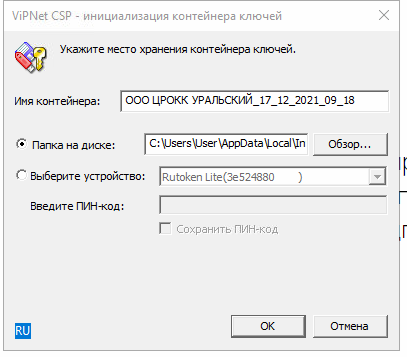
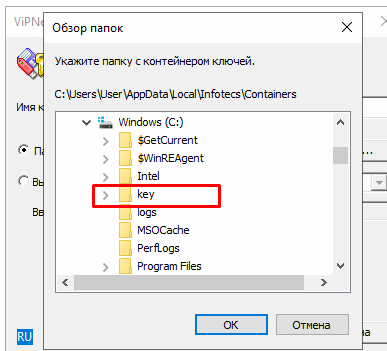
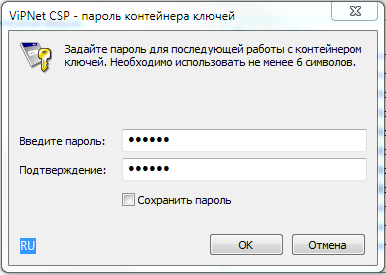
10. После успешной генерации нужно скачать заявления в формате pdf и прикрепить его в окошке «Добавить заявление». Слева будет кнопка «Подписать файлы», нажимаем на неё и после успешного подписания нажимаем на кнопку «Отправить в обработку».
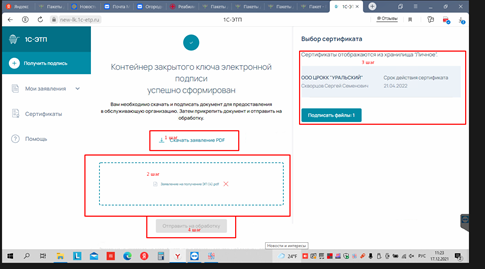
Рис. 15. Отправка заявления в обработку
11. Обязательно сообщите нам о том, что отправили заявление.
Также обращаем ваше внимание: если у вас изменились паспортные данные или другие реквизиты, то в данном случае продлить подпись таким способом не получится — нужна будет идентификация.
Из-за высокой нагрузки сайт «1С-ЭТП» работает нестабильно, просьба принять это во внимание и попробовать отправить заявление позже.
12. После обработки заявки нужно обновить статус заявления.
![]()
Рис. 16. Обновление статуса заявления
13. После обновления нужно зайти в заявку, скачать сертификат в формате pdf и прикрепить его в поле для закрепления. Далее нужно подписать его вашей подписью (кнопка «Подписать файлы»).
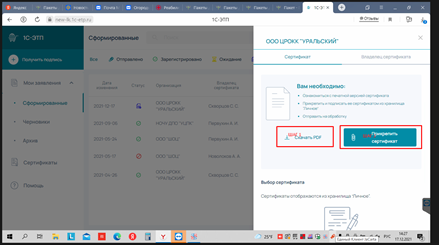
Рис. 17. Подписание сертификата
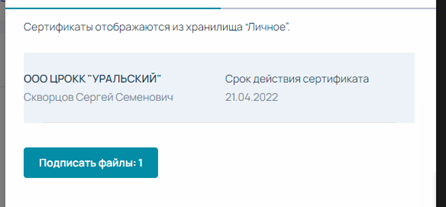
Рис. 18. Выпущенная электронная подпись
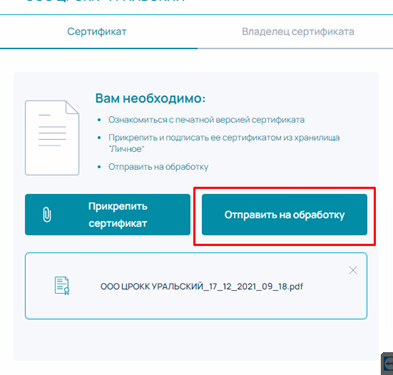
Рис. 19. Отправка в обработку
14. Сообщите нам, что прикрепили сертификат, после нужно будет снова обновить статус заявления.
![]()
Рис. 20. Повторное обновление статуса заявления
15. Заходим в заявку и нажимаем на кнопку «Установить сертификат».
![]()
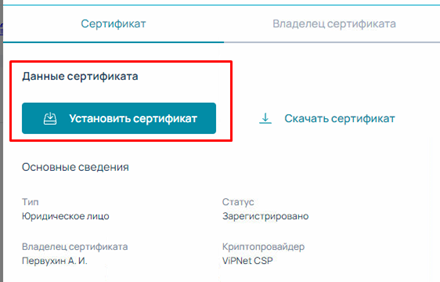
Рис. 22. Установка сертификата
Первичное подключение со сторонним сертификатом
Чтобы подключиться со сторонним сертификатом, необходимо создать заявление на подключение к Астрал Отчет 5.0.
На первом шаге заполните данные по организации, которая будет подключена.
На втором шаге выберите вариант Использовать существующий сертификат:
Откроется список всех сертификатов, установленных на компьютере:
Выберите нужный сертификат. Он будет проверен согласно пунктам:
- Сертификат действующий.
- Сертификат выдан УЦ, с которым работает сервис Астрал Отчет 5.0.
- Данные в сертификате и заявлении на подключение совпадают.
Если при проверке сертификата были выявлены несоответствия, результат подсветится красным. Нажмите Подробнее для ознакомления с результатами проверки сертификата:
После успешной проверки сертификат будет сохранен в заявлении. Заполните обязательные поля в форме Сведения о руководителе. Часть полей будет заполнена данными из сертификата автоматически:
Перейдите к остальным шагам и завершите отправку заявления.
Способ 1:
Зайдите в меню Пуск → Панель управления, выберите разделе Свойства браузера (Свойства обозревателя). Для удобства навигации установите тип просмотра Мелкие значки:
Перейдите во вкладку «Содержание» и нажмите кнопку Сертификаты:
В открывшемся списке сертификатов выберите требуемый и откройте его двойным щелчком левой кнопки мыши.
Способ 2:
Открыть сертификат ЭП возможно с помощью СКЗИ, установленного на компьютере.
Если Вы используете ViPNet CSP, запустите программу, перейдите во вкладку Контейнеры ключей и дважды кликните левой кнопкой мыши по интересующему контейнеру:
В появившемся окне нажмите кнопку Открыть либо изучите необходимую информацию внизу окна в поле Сертификат:
Если Вы используете КриптоПро CSP, то запустите программу, перейдите на вкладку Сервис и нажмите кнопку Просмотреть сертификаты в контейнере:
Затем нажмите кнопку Обзор:
Из списка контейнеров выберите необходимый контейнер и нажмите кнопку ОК:
Нажмите кнопку Далее. В открывшемся окне нажмите кнопку Свойства:
После открытия сертификата электронной подписи перейдите в раздел Путь сертификации:
Источник: ecpexpert.ru
Обзор приложений для тонкой настройки android-устройств: All-In-One Toolbox, Android Toolbox и RootToolbox (страница 2)
В прошлом обзоре наша редакция протестировала универсальное и многофункциональное решение – 3С ToolBox. Учитывая все возможности этой программы, будет трудно найти ей конкурента, однако попытка не пытка. Теперь мы рассмотрим приложения попроще и ориентированные на более широкий круг пользователей.
30 июня 2015, вторник 12:00
Владимир Осадчий для раздела Лаборатория
Страницы материала
Android Toolbox
-26000р на 4080 Gigabyte Gaming
24 ядерный 13900K — смотри цену
3070 Ti за 50 тр в Регарде
3070 за 45 тр в Ситилинке
i7 13700KF 16 ядер — цена рухнула
MSI 3050 за 26 тр в Ситилинке
Android Toolbox

Знакомство
реклама
«Android Toolbox представляет собой набор инструментов, которые добавляют дополнительные возможности для вашего телефона, или облегчает использование некоторых существующих функций».
Коротко и ясно. Все бы разработчики подходили так к описанию своих работ. Ну а мы попробуем узнать, на что действительно способен этот 700-килобайтный малыш.
| Оценка в Google Play (бесплатная/платная версии) | 4.2 |
| Совместимость приложения с другими версиями ОС Android | 1.6 или более поздняя |
| Размер дистрибутива | 776 Кбайт |
| Версия приложения | 2.3.1 |
| Покупки в приложении | – |
Основные функции:
- Менеджер процессов
- Диспетчер приложений
- Wi-Fi менеджер сети
- Wi-Fi-локатор
- Менеджер сети
- Быстрые настройки
- Очиститель Cache
- Перемещение приложения в память SD
рекомендации
13900K в Регарде по норм цене
5 видов 4090 в Ситилинке по норм ценам
Новейший i9 13900KF немного дешевле
RTX 3070 Ti за 55 тр в Ситилинке
RTX 3070 за 46 тр в E2E4
i5 13600K 14 ядер — дешевле и быстрее i7 12700K
3060 Gigabyte Gaming за 32 тр в E2E4
RTX 4080 — 6 видов в Регарде
Новый 13700K и KF дешево в Регарде
Ryzen 7700X 4.5GHz = цена рухнула!
13600K очень дешево в Регарде
4 вида RTX 4090 в Регарде
- Изменение/удаление данных на USB-накопителе
- Просмотр данных на USB-накопителе
Данные о Wi-Fi-подключении
- Просмотр подключений Wi-Fi
- Закрытие других приложений
- Закрытие других приложений
- Вычисление объема памяти приложений
- Подключение/отключение сети Wi-Fi
- Предотвращение переключения устройства в спящий режим
- Неограниченный доступ к Интернету
- Просмотр сетевых подключений
- Изменение сетевых настроек
- Изменение настроек системы
- Установление связи с устройствами Bluetooth
- Доступ к настройкам Bluetooth
- Очистка кэша приложений
| Интерфейс | Хорошо |
| Возможность самостоятельной настройки | Плохо |
| Максимальная нагрузка на систему (CPU/RAM) | 0%/ 50-65 Мбайт ОЗУ |
| Управление | Хорошо |
| Стабильность | Хорошо |
| Резервное копирование | Нет |
| Контроль над системой | Плохо |
| Удаление системных приложений | Нет |
| Работа с твиками | Нет |
| Терминал и менеджер скриптов | Нет |
| Менеджер процессора и ОЗУ | Нет |
| Настройка тактовой частоты CPU | Нет |
реклама
Настройка
Англоязычный интерфейс Android Toolbox (с корявым русским переводом) минималистичен, но при этом приятен глазу. Нет никаких «спидометров» — только список доступных инструментов. Особых знаний «иноземного» языка не понадобится, так как иконки напротив инструментов сами говорят за себя.

В правом нижнем углу «три точки», но, нет, не с настройками, а ссылкой на страничку программы в Amazon и прочей «ненужной» информацией.


В общем настроек как таковых нет, а значит сразу перейдем к тестированию.
Тестирование
Кушает Android Toolbox умеренно – 54,1 Мбайт ОЗУ. Нельзя сказать, что это много, но беглый взгляд на инструменты программы не позволяет назвать ее многофункциональной.

Зато разрешений требуется как приличному «3С Toolbox». Что касается совместимости, то приложение будет работать с Android, начиная с версии 1.6. Вес дистрибутива мизер, то есть 776 Кбайт до и 1,59 Мбайт после установки. А ведь это прямой намек на то, что программа может и должна стать «незаметной» частью системы.

Итак, пойдем сверху вниз.
Менеджер процессов
Вверху два «ползунка», которые наглядно отображают нагрузку на CPU и RAM. Ниже перечень запущенных процессов, которые можно убить. Также можно посмотреть скрытые процессы для чего надо обратиться в правый нижний угол экрана и нажать «три точки». Если запустить 3С Toolbox, то мы увидим массу такого «добра», однако Android Toolbox их игнорирует, отображая только и без того известные системного менеджеру приложений программы. В общем первый пункт нас не впечатлил.

Менеджер приложений
реклама
Здесь тоже ничего особенного. При этом сортировка программ возможна только по имени, размеру и т.д, а вот разделения на системные приложения, приложения во внутренней памяти и на SD-карте нет. Разве, что вверху можно посмотреть ну очень маленькие круговые диаграммы, которые показывают занятое пространство. При этом Android Toolbox не имеет своего инструмента деинсталляции – нагло использует системный.


Чтобы удалить приложение нам предлагают скачать и установить Perfect Unistaller. Безусловно интересное приложение и мы о нем обязательно поговорим, однако это самостоятельный инструмент и при этом от другого разработчика. Причем здесь Android Toolbox? Экий халявщик получается.

Wi-Fi-менеджер
Тут все просто. Смотрим текущее беспроводное подключение, его BSSID (уникальный номер точки доступа) и максимально допустимую скорость передачи данных. Есть шкала уровня сигнала, тип шифрования ключа, а самом низу (опять-таки правый нижний угол) можно просмотреть текущий профиль и создать новый.



Радует только одно – монитор Wi-Fi в реальном времени. Здесь можно посмотреть график… уровня сигнала в dbm. Нечто подобное также можно найти в Android, а такой инструмент разве что пригодится для настройки домашней сети, например, для выбора места установки репитеров.

Менеджер сети
Смотрим IP, номер шлюза, DNS. Если подключения к «сетке» нет, то прописываем ее адреса и параметры вручную. Этот простой инструмент можно назвать полезным для настройщика системы.


Настройка передачи данных, звука, безопасности
Итак, можно активировать APN, включить Bluetooth, отрегулировать звук для всего подряд, а также настроить параметры безопасности. Последний параметр открывает системные «Безопасность», «Приложения» и «Для разработчиков».




По аналогии настраиваем язык и ввод, а также отдельно язык клавиатуры.

Очистка кэша системы
Просто чистим кэш приложений. Что-то оставляем, что-то нет, а может просто грохнуть все.

Очередное сплошное разочарование. Нам предлагают системными средствами переместить программы на SD-карту и не более. В общем, если Android не дает этого сделать, то «звиняйте».


На момент окончания тестирования аппетит Android Toolbox вырос до 63,6 Мбайт ОЗУ, что никак не оправдано, так как мы попросту получали доступ к встроенным инструментам Android. Зато никаких багов не было, что было бы откровенной наглостью.

Выводы
Android Toolbox – это просто быстрый доступ к настройкам Android, поэтому это приложение даже оптимизатором назвать нельзя. Зато в качестве упрощенного системного инструментария программа вполне сгодится.
Да и места занимает она немного. Конечно, оперативную память потребляет, но 50-60 Мбайт на сегодняшний день это ни о чем. Пожадничать могут только владельцы смартфонов с 512 Мбайт ОЗУ.
Источник: overclockers.ru